Windows 11 でリコールを有効にするには、[設定] > [プライバシーとセキュリティ] > [リコールとスナップショット] を開き、[スナップショットの保存] をオンにします。/strong>
Windows 11 24H2 では、互換性のあるデバイスでリコールがデフォルトで有効になっていますが、この機能がタスクバーで利用できない場合は、手動で有効にすることができます。このガイドでは、その方法を説明します。このタスクを完了してください。
リコールとは何ですか?
リコール (旧名「AI Explorer」) は、写真の記憶のように機能する AI 機能です。スナップショットを通じてコンピュータ上で行ったすべてのことを記録し、そのデータを自然言語を使用して検索できる検索可能な瞬間に変換します。また、タイムライン オプションを使用して、特定の時刻までスクロールして、Web サイト、会話、アプリケーションなどの特定のアクティビティを見つけることもできます。
リコール要件とは何ですか?
リコールを有効にするには、コンピューターが Windows 11 24H2 (またはそれ以降のリリース) を実行しており、Copilot Plus PC となるための次のハードウェア要件を満たしている必要があります。
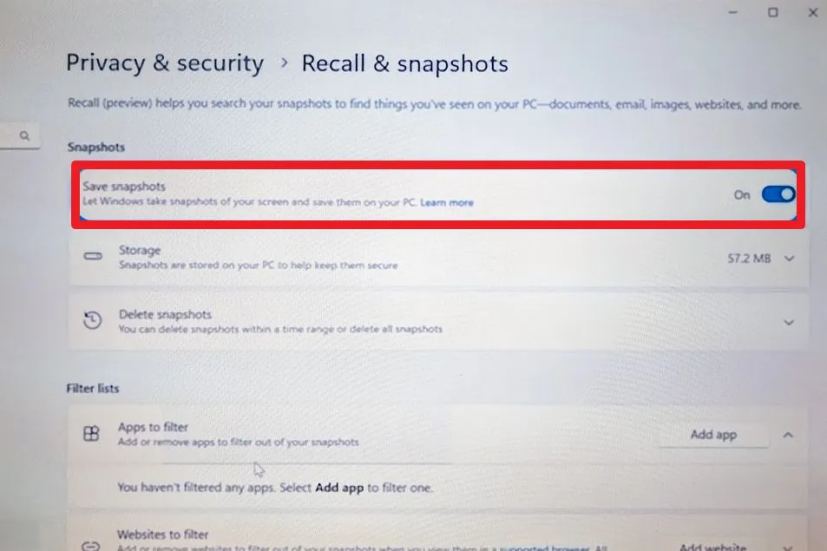 CPU: Snapdragon X または同等のプロセッサ。 NPU: 40 TOPS (テラ オペレーション/秒) のニューラル プロセッシング ユニット。 メモリ: 16 GB (最小)。 ストレージ: 256 GB SSD (最小)。
CPU: Snapdragon X または同等のプロセッサ。 NPU: 40 TOPS (テラ オペレーション/秒) のニューラル プロセッシング ユニット。 メモリ: 16 GB (最小)。 ストレージ: 256 GB SSD (最小)。
このガイドでは、Windows 11 24H2 以降のリリースでリコール機能を有効にする手順について説明します。
Windows 11 でリコールを有効にする
リコール機能を有効にするにはWindows 11 では、次の手順を実行します。
Windows 11 で設定を開きます。
@media のみの画面と (min-width: 0px) および (min-height: 0px) { div[id^=”bsa-zone_1659356505923-0_123456″] { 最小幅: 336px;最小高さ: 280px; } } @media のみの画面と (min-width: 640px) および (min-height: 0px) { div[id^=”bsa-zone_1659356505923-0_123456″] { min-width: 728px;最小高さ: 280px; } }
[プライバシーとセキュリティ] をクリックします。
リコールとスナップショット ページをクリックします。
「スナップショットの保存」 トグル スイッチ。
Windows 11 でリコールを有効にする/画像: ウォール ストリート ジャーナル
手順を完了すると、システム トレイとタスク バーに [リコール] ボタンが表示されます。この機能はバックグラウンドで実行され、アクティビティを追跡し、検索可能になります。
システム トレイの「呼び出し」 ボタンをクリックすると、いつでも機能を一時停止したり、開くことができます。アプリを使用してアクティビティを検索します。
Recall システム トレイ UI/画像: The Wall Street Journal
Recall は、次のような AI モデルで動作することに注意することが重要です。デバイス上でローカルに実行されるため (「エッジ コンピューティング」とも呼ばれます)、スナップショットはコンピュータ内で処理され、クラウドにアップロードされません。つまり、コンピュータ上ではすべてがプライベートのままになります。
Ifタスクバーまたは設定ページに「呼び出し」 ボタンがありません。コンピュータで最新バージョンの Windows 11 (この場合はバージョン 24H2 以降) が実行されていません。
Microsoft は、Snapdragon X シリーズ プロセッサを搭載したデバイスではデフォルトで「リコール」が有効になった状態で出荷します。ただし、他のサポートされているプロセッサを搭載した互換性のあるコンピュータで AI タイムライン機能を実行するには、バージョン 24H2 にアップグレードする必要があります。